Tüketici Abonelik Desteği Hizmetleri Nasıl İptal Edilir?
摘要: Premium Support gibi Dell tüketici aboneliği destek hizmetlerini nasıl iptal edeceğinizi öğrenin. Aboneliğinizi sonlandırmak için basit adımları izleyin.
本文适用于
本文不适用于
本文并非针对某种特定的产品。
本文并非包含所有产品版本。
说明
Not: Ekran görüntüleri İngilizce olarak sağlanır ancak deneyim, bulunduğunuz konuma göre yerelleştirilir.
Abonelikleri aşağıdaki iki yöntemi kullanarak iptal edebilirsiniz:
Dell Digital Locker ı kullanarak aboneliği iptal etme
Not: Dell Digital Locker iptal süreci yalnızca Premium, Premium Support Plus ve APEX Aygıt Yönetimi hizmetleri abonelik iptali için geçerlidir. ProSupport, ProSupport Plus veya ProSupport Flex aboneliklerinin iptali için Sipariş Desteği üzerinden Dell Müşteri Hizmetleri ile iletişime geçin.
- Dell Digital Locker sayfasına gidin. Dell Ürününü satın alırken kullandığınız e-posta adresiyle Dell Hesabım'da oturum açmak için Oturum Aç düğmesine tıklayın.
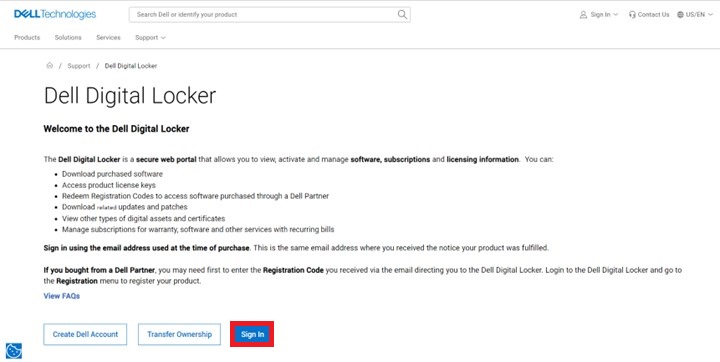
- Dell Digital Locker'da oturum açtıktan sonra Dell Digital Locker, satın alınan ürün ve hizmetlerin olduğu bir pano görüntüler.
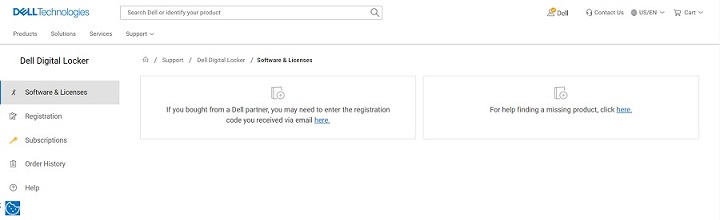
- Abonelikler öğesine tıklayın. Pano, Dell Ürünleriniz için satın alınan donanım ve yazılım aboneliklerini gösterir.
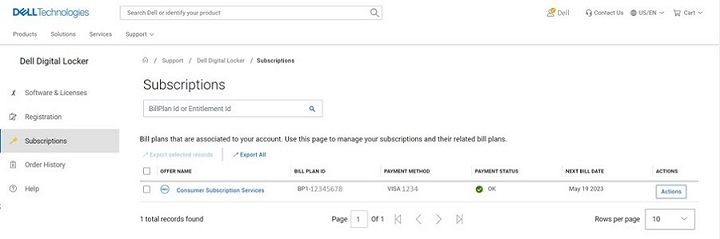
- İptal edilmesi gereken Tüketici Abonelik Servislerindeki Eylem düğmesine tıklayın ve ardından Abonelikleri Yönet öğesine tıklayın.
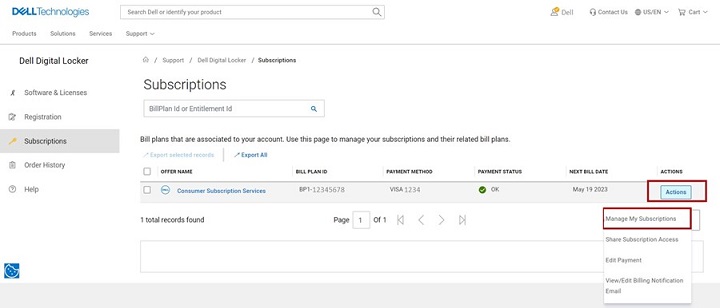
- Dell Ürününüzün abonelik ayrıntıları görüntülenir. Servis Etiketini bulmak için sayfanın en altına gidin. Servis Etiketi numarasına tıklayın.
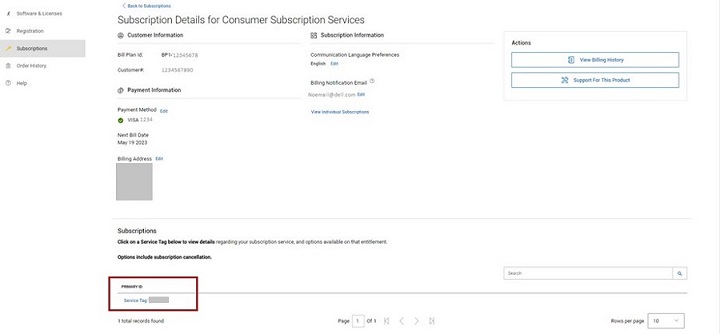
- Abonelik ürün ayrıntıları sayfası Dell Ürününüzün abonelik hizmeti ayrıntılarını, Servis etiketini ve fatura planını gösterir. Abonelik hizmetini iptal etmek için İptal düğmesine tıklayın.
 Not: İptal düğmesi yalnızca abonelik iptal için uygunsa görüntülenir. Abonelik daha önce iptal edilmişse, İptal düğmesi gösterilmez.
Not: İptal düğmesi yalnızca abonelik iptal için uygunsa görüntülenir. Abonelik daha önce iptal edilmişse, İptal düğmesi gösterilmez. - İptal işlemi tamamlandıktan sonra sayfada bir onay görüntülenir.
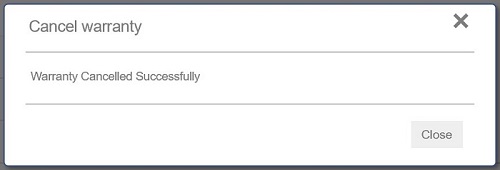
Dell Hesabını Kullanarak Aboneliği İptal Etme
- Dell Hesabı sayfasına gidin. Dell Ürününü satın alırken kullandığınız e-posta adresini veya Dell Hesabınızın e-posta adresini ve parolasını kullanarak Dell Hesabınızda oturum açmak için Oturum Aç düğmesine tıklayın.
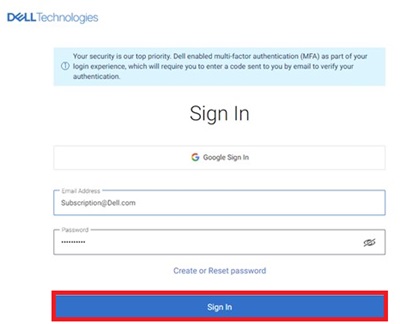
- Dell Hesabında oturum açtıktan sonra ana sayfada satın alınan ürün ve hizmetlerin yer aldığı bir pano, Hesap ayrıntıları, Ödüller vb. görüntülenir. Tık Sol panelden Abonelikler.
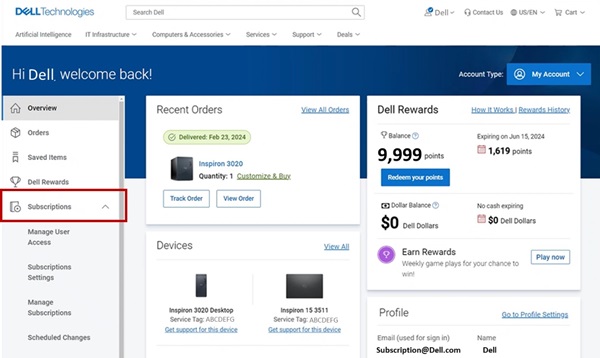
- Abonelikleri Yönet öğesine ve ardından Görüntüle öğesine tıklayın.
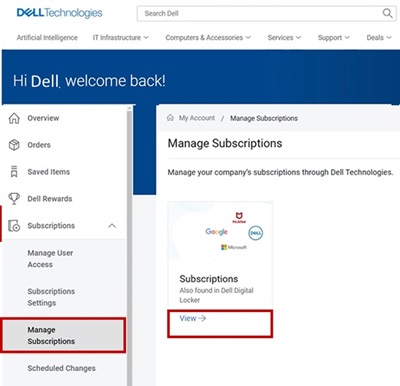
- Pano, Dell Ürünleriniz için satın alınan donanım ve yazılım aboneliklerini gösterir.
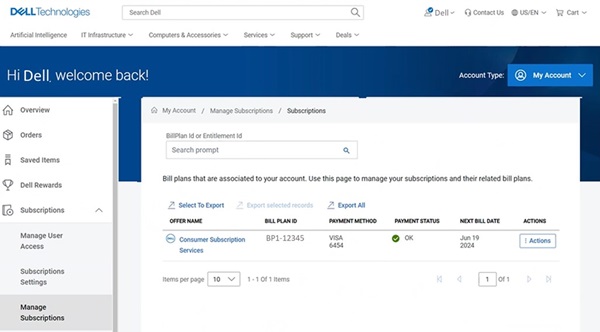
- İptal edilmesi gereken Tüketici Abonelik Servislerindeki Eylem düğmesine tıklayın ve ardından Abonelikleri Yönet öğesine tıklayın. Tüketici Abonelik Hizmetleri'ne de tıklayabilirsiniz.
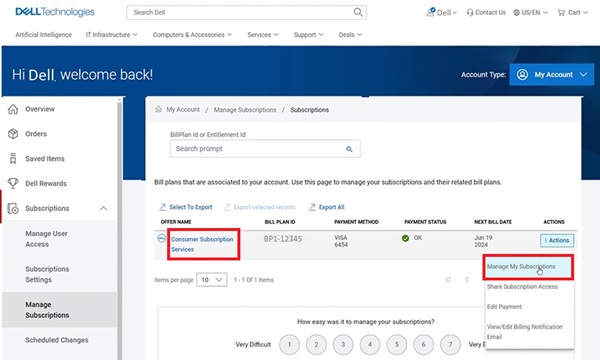
- Dell Ürününüzün abonelik ayrıntıları görüntülenir. Update/Cancel düğmesine tıklayın.
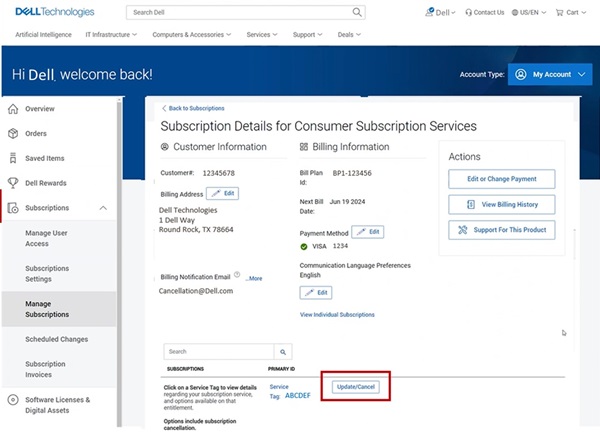
- Abonelik ürün ayrıntıları sayfası Dell Ürününüzün abonelik hizmeti ayrıntılarını, Servis etiketini ve fatura planını gösterir. Aboneliği iptal etmek için İptal düğmesine tıklayın.
 Not: İptal düğmesi yalnızca abonelik iptal için uygunsa görüntülenir. Abonelik daha önce iptal edilmişse, İptal düğmesi gösterilmez.
Not: İptal düğmesi yalnızca abonelik iptal için uygunsa görüntülenir. Abonelik daha önce iptal edilmişse, İptal düğmesi gösterilmez.
其他信息
Önerilen Makaleler
Bu konuyla ilgili ilginizi çekebilecek bazı önerilen makaleleri burada bulabilirsiniz:
受影响的产品
Alienware, Inspiron, XPS, Alienware, Inspiron, XPS产品
Inspiron, XPS, Alienware, Inspiron, XPS文章属性
文章编号: 000126747
文章类型: How To
上次修改时间: 23 10月 2024
版本: 21
从其他戴尔用户那里查找问题的答案
支持服务
检查您的设备是否在支持服务涵盖的范围内。